¿Busca una manera fácil de especializar el comportamiento de las pestañas en Firefox? Con la extensión Tab Kit, puede personalizar la experiencia de la pestaña para que se adapte a los deseos de su corazón.
Configuración inicial
Una vez que haya instalado la extensión y reiniciado su navegador, verá la siguiente ventana antes de que Firefox termine de cargarse. Deberá decidir qué diseño de barra de pestañas se adapta mejor a sus necesidades. Tenga en cuenta que tiene la opción de continuar usando el diseño predeterminado de la barra de pestañas en Firefox.
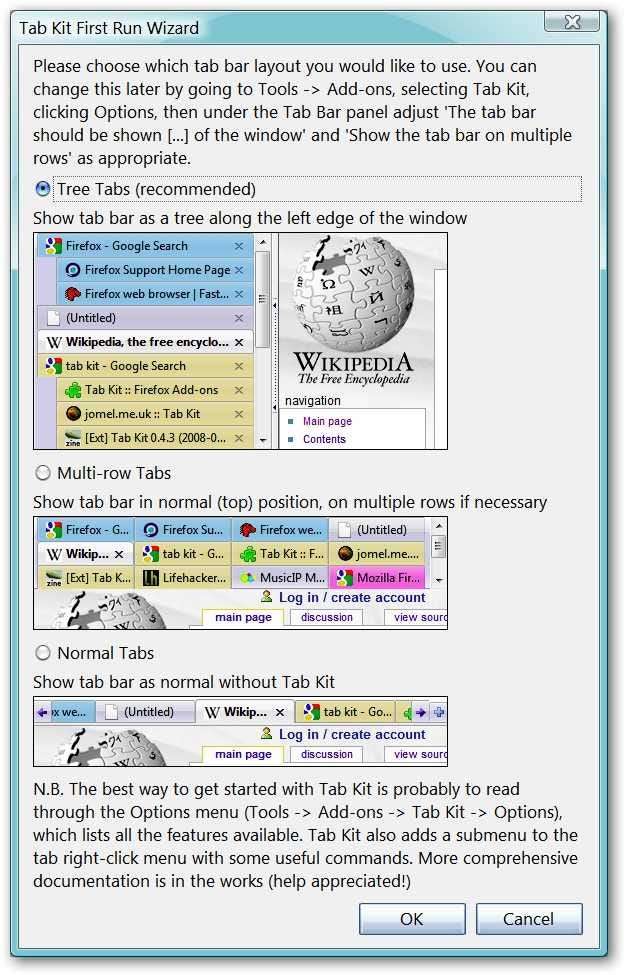
Opciones para el kit de pestañas
Una vez que Firefox ha terminado de cargarse, es hora de echar un vistazo a las opciones que están disponibles con Tab Kit.
En la ventana de la barra de pestañas, puede seleccionar la posición de la ventana del navegador para la barra de pestañas y la barra lateral (es decir, izquierda, derecha, superior, inferior). Si opta por utilizar el diseño "Fichas de varias filas", puede seleccionar el número máximo de filas que se podrán mostrar ( ¡maravilloso! ). Para aquellos que eligen el diseño de "pestañas de árbol", puede seleccionar la sangría de las pestañas secundarias, el nivel máximo de árbol y la cantidad de sangría para cada nivel de árbol. ¡La elección es buena!
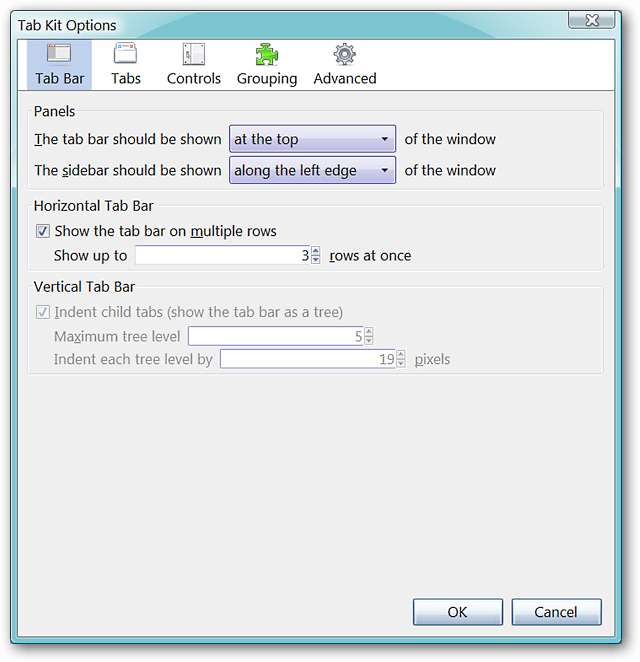
En la ventana de pestañas, puede especificar el ancho mínimo de la pestaña, el uso o no de botones de cierre en las pestañas, la apariencia de la pestaña (es decir, resaltado o énfasis) y la coloración de la pestaña (es decir, agrupación y saturación).
Nota: Para nuestro navegador de ejemplo, el botón Cerrar no se mostró en la última pestaña abierta.
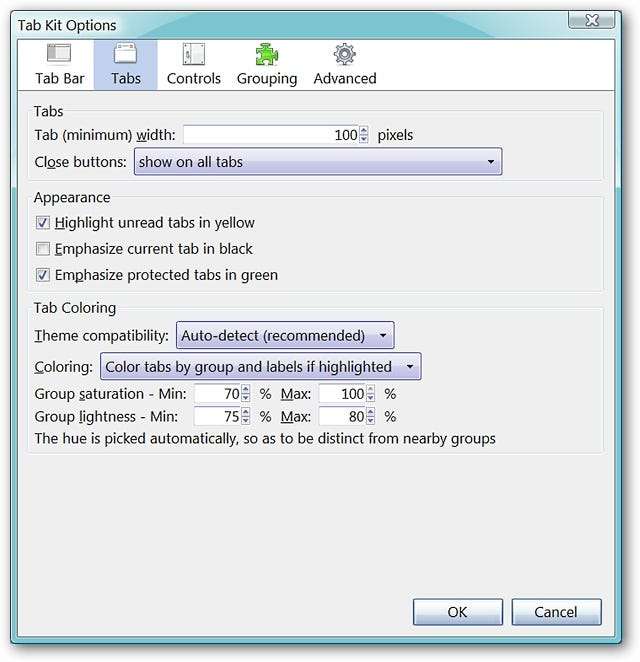
En la ventana de controles, hay opciones relacionadas con los gestos del mouse, el arrastre de pestañas, el desplazamiento y la apertura de enlaces seleccionados.
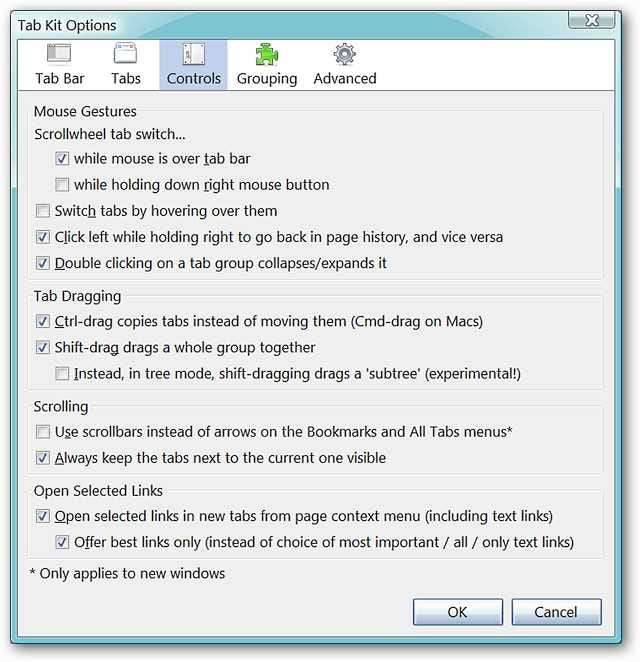
En la ventana Agrupación, puede elegir el comportamiento de agrupación de las pestañas y el posicionamiento de las pestañas no agrupadas ( ¡Definitivamente una excelente opción! ) y las acciones que se deben tomar al cerrar pestañas.
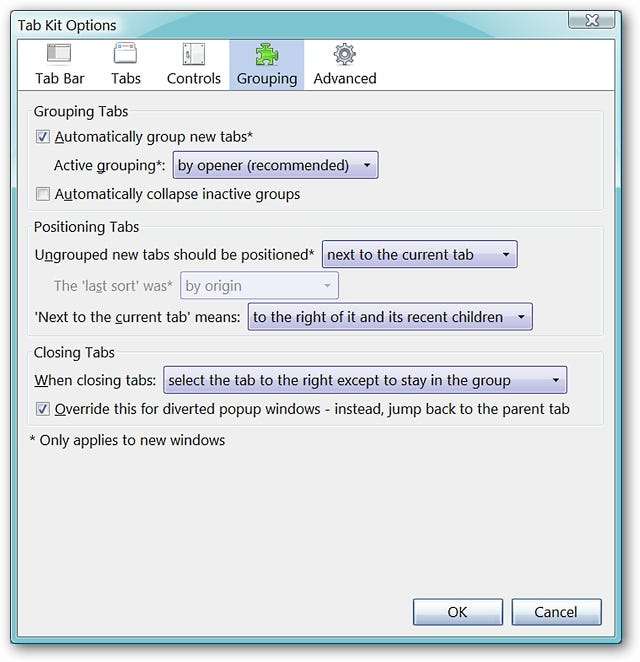
En la ventana avanzada, puede elegir tener pestañas abiertas desde un área específica (es decir, la dirección o las barras de búsqueda), opciones de cierre de pestañas, orden de pestañas y un comportamiento más especializado para las pestañas según la fuente de apertura. Tenga en cuenta que también puede restablecer todas las opciones a sus valores predeterminados originales ( ¡muy agradable! ) o desactive todas las funciones.

El menú de clic derecho
Aquí hay un vistazo al menú de clic derecho que está disponible al hacer clic derecho en una pestaña. ¡Más bondad de pestañas!
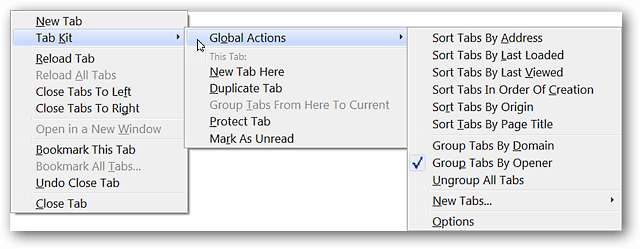
Conclusión
Ya sea que esté buscando solo una o dos de las funciones de Tab Kit o todas, esta es una extensión que definitivamente lo pondrá en control de las pestañas de su navegador.
Enlaces







